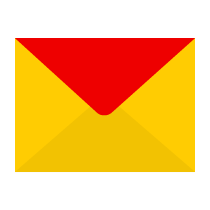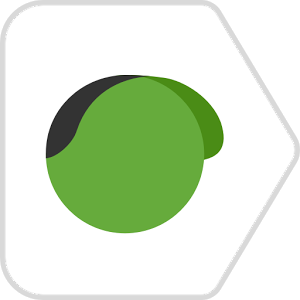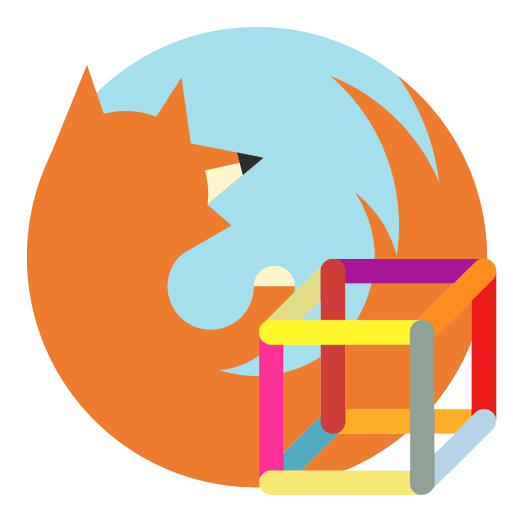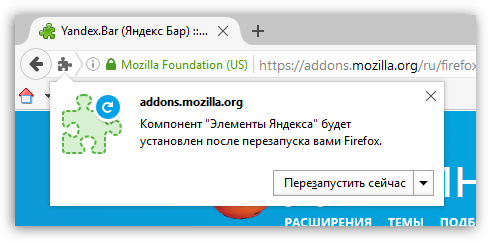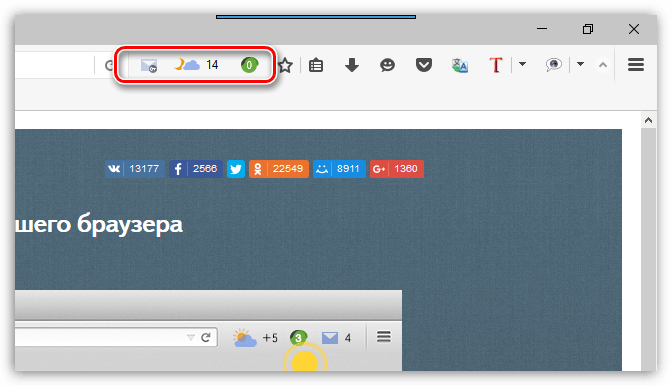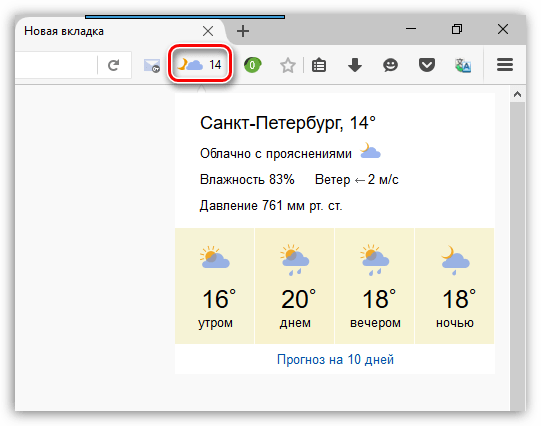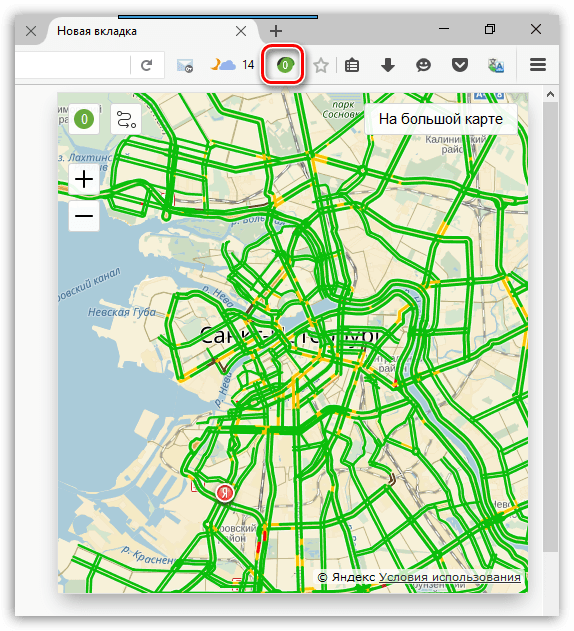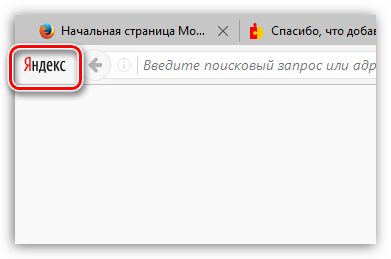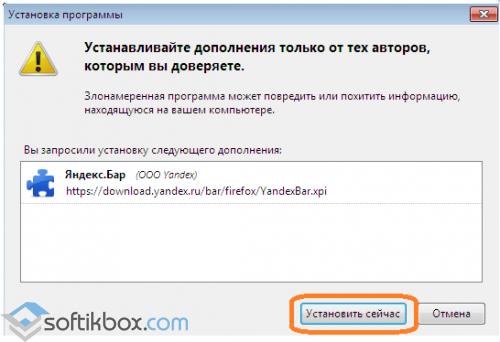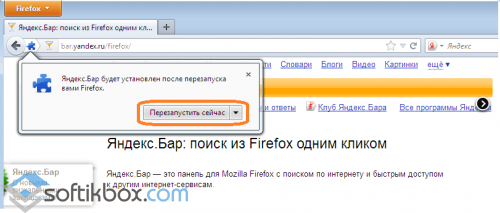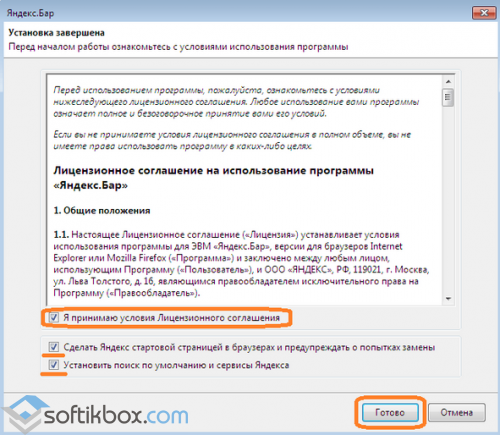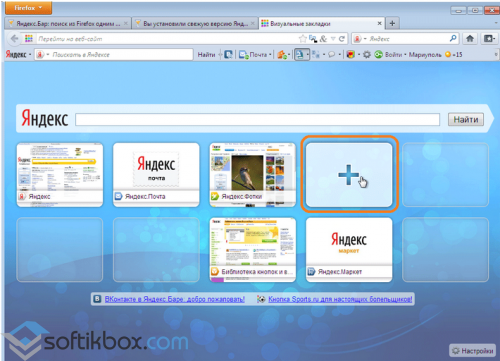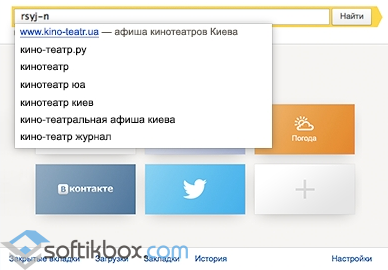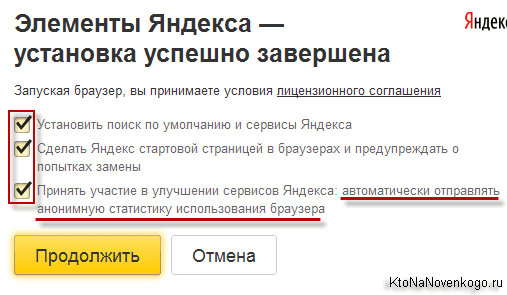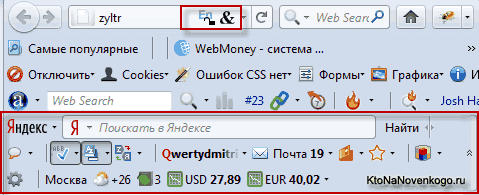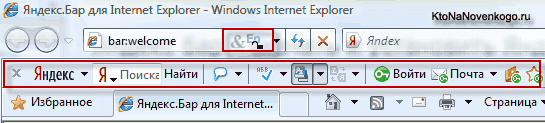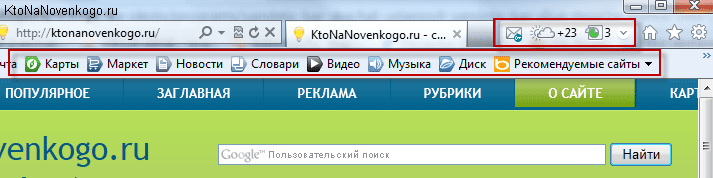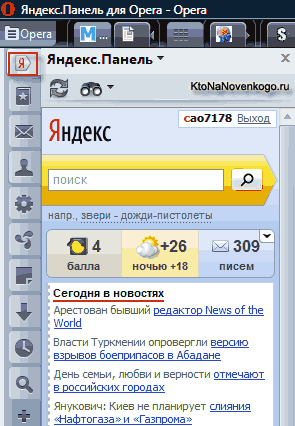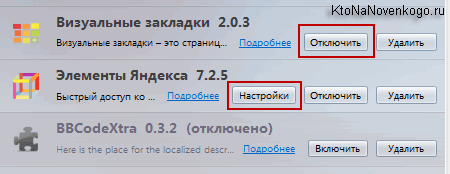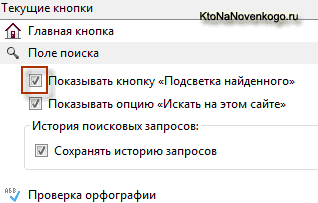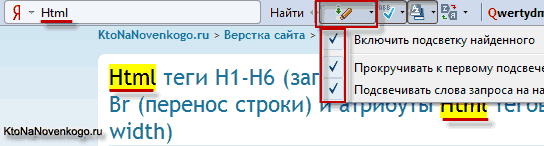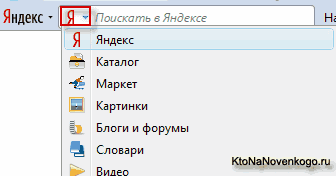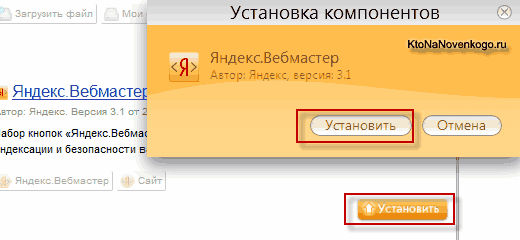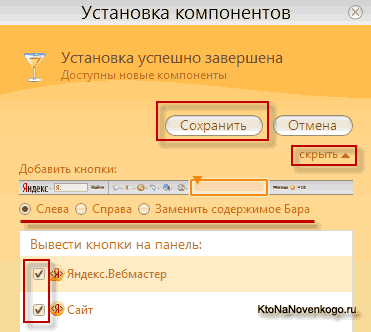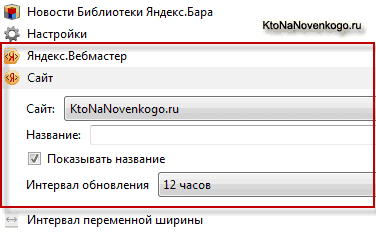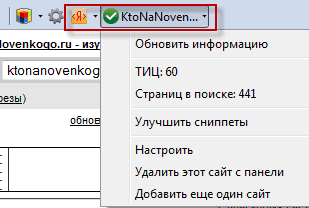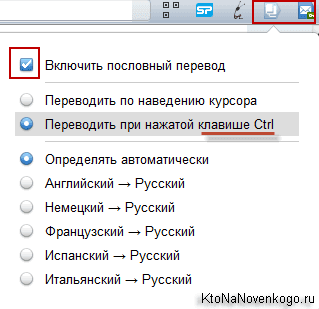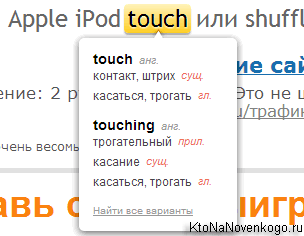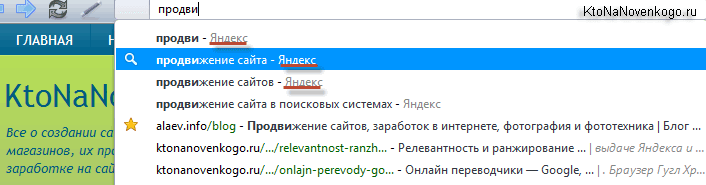«Мозилла Фаерфокс» – популярный интернет-браузер, подкупающий пользователей неплохим быстродействием и широкими возможностями расширения функционала за счет использования специальных модулей-плагинов. Каждый такой модуль добавляет к базовому набору возможностей обозревателя новые «плюшки».
Одним из самых популярных дополнений является модуль «Яндекс.Бар». Есть пользователи, которым симпатичны некоторые решения от компании Yandex, при этом такие юзеры хотят пользоваться этими сервисами отдельно от одноименного браузера. В Yandex пошли навстречу и выпустили плагины своих сервисов для других веб-обозревателей.
Ниже речь пойдет о дополнении Яндекс Бар для Mozilla Firefox, которое можно скачать бесплатно через меню веб-браузера «Мозила» или с официального сайта Yandex
Сразу небольшое отступление. Плагин «Яндекс.Бар» сравнительно недавно был разбит компанией на отдельные мини-плагины (они получили название «Яндекс.Элементы»). Поэтому эти модули и будут рассмотрены по отдельности.
Оглавление:
- Элемент «Почта»
- Элемент «Пробки»
- Элемент «Погода»
- Требования к системе для корректной работы дополнений
- Достоинства Элементов «Яндекса» (Yandex Bar)
Элемент «Почта»
После установки плагин добавляет на панель браузера «Мозилла» пиктограмму конвертика. Нажав на нее, можно получить доступ к своему почтовому ящику в сервисе «Яндекс». Это удобно, когда не хочется устанавливать одноименный браузер или открывать поисковик сайт Yandex. Около иконки дополнения всегда отображается количество непрочитанных писем.
Важно. Это дополнение поддерживает подключение электронных ящиков других почтовых систем для удобства пользователя
Элемент «Пробки»
Второе расширение, ранее входящее в состав «Яндекс.Бар», называется «Пробки». Несложно догадаться о его назначении. Плагин отображается на панели браузера в виде глазка светофора. По его цвету можно определить интенсивность пробок в городе проживания пользователя: красный свидетельствует о плотном транспортном трафике, желтый – об умеренной загруженности дорог, зеленый – об отсутствии значимых скоплений автомобилей.
По нажатии на пиктограмму дополнения на экране появляется карта населенного пункта, на которой соответствующим цветом отмечена загруженность основных улиц города.
Элемент «Погода»
Этот плагин отображается в виде облачка с показаниями текущей температуры воздуха. Нажав на иконку дополнения, можно вызвать на экран подробный прогноз погоды для своего населенного пункта.
Требования к системе для корректной работы дополнений
Системные требования для Yandex Элементов:
- Процессор, имеющий два ядра и работающий с тактовой частотой 1,5 ГГц и выше.
- 1-2 Гб оперативной памяти.
- От 200 Мб свободного пространства на системном диске вычислительной машины.
- Подключение к интернету.
Минимальные требования к программной части: операционная система Windows XP SP3 Rus (рекомендуется минимум Виндовс 7).
Достоинства Элементов «Яндекса» (Yandex Bar)
Преимущества использования:
- Быстрый доступ к своим ящикам электронной почты.
- Возможность анализа транспортного потока в своем городе.
- Доступ к прогнозу погоды одним кликом мышки.
- Отображение изменение ситуации прямо на пиктограммах плагинов.
«Элементы.Яндекс» значительно упрощают жизнь пользователя, предоставляя ему быстрый доступ к различной информации (пробки, погода и др.), а также к собственным почтовым сервисам.
Скачать Элемент «Почта»
|
Рекомендуем! InstallPack |
Стандартный установщик |
|
|---|---|---|
| Официальный дистрибутив Firefox | ||
| Тихая установка без диалоговых окон | ||
| Рекомендации по установке необходимых программ | ||
| Пакетная установка нескольких программ |
firefox-browsers.ru рекомендует InstallPack, с его помощью вы сможете быстро установить программы на компьютер, подробнее на сайте.
Содержание
- Как установить Яндекс.Бар для Mozilla Firefox?
- Как пользоваться Яндекс.Бар?
- Скачать Яндекс.Бар для Mozilla Firefox бесплатно
- Вопросы и ответы
Браузер Mozilla Firefox приятен тем, что его можно кастомизировать на свое усмотрение с помощью огромного количества, порой, уникальных дополнений. Так, если вы являетесь заядлым пользователем сервисов Яндекс, то вы, несомненно, оцените встраиваемую панель для Mozilla Firefox под названием Яндекс.Бар.
Яндекс.Бар для Firefox – это полезное дополнение для Mozilla Firefox, которое добавляет в браузер специальную панель инструментов, которая позвонит всегда быть в курсе текущей погоды, уровня пробок в городе, а также будет своевременно отображать уведомления о новых поступивших письмах в Яндекс.Почте.
1. Перейдите по ссылке в конце статьи на страницу загрузки Яндекс.Бар для Mozilla Firefox, а затем щелкните по кнопке «Добавить в Firefox».
2. Для завершения установки вам потребуется перезапустить браузер.
После перезапуска браузера вы отметите появление новой панели, которая и является Яндекс.Бар для Мазилы.
Как пользоваться Яндекс.Бар?
Информационная Яндекс-панель для Firefox уже работает в вашем браузере. Если вы обратите внимание на иконки, то увидите, что около иконки с погодой отображается температура, а светофорный сигнал и содержащаяся в нем цифра отвечает за уровень пробок в вашем городе. Но разберем все иконки подробнее.
Если вы щелкните по первой иконке слева, то на экране в новой вкладке отобразится страница авторизации в почте Яндекс. Обратите внимание, что впоследствии к вашему аккаунту Яндекс могут подключаться и другие почтовые сервисы, чтобы вы в любой момент могли получать письма со всех почтовых ящиков.
Центральная иконка отображает текущую погоду в вашем регионе. Если вы щелкните по иконке, на экране отобразится окно, в котором можно узнать более подробный прогноз на день или вовсе получить информацию о состоянии погоды на 10 дней вперед.
И, наконец, третья иконка отображает состояние дорог в городе. Если вы активный житель города, то важно правильно планировать свой маршрут, чтобы не застрять в пробке.
Щелкнув по иконке с уровнем пробок, на экране отобразится карта города с разметкой занятости дорог. Зеленый цвет означает, что дороги полностью свободны, желтый – на дорогах присутствует плотное движение и красный говорит о наличии сильных пробок.
В левой области окна появится простая кнопочка с надписью «Яндекс», щелчок по которой откроет главную страницу сервиса Яндекс.
Обратите внимание, что изменится и поисковая машина по умолчанию. Теперь, вводя поисковой запрос в адресную строку, на экране будут отображаться результаты поиска именно по Яндексу.
Яндекс.Бар – это полезное дополнение для пользователей сервисов Яндекса, которое позволит своевременно получать актуальную интересующую информацию.
Скачать Яндекс.Бар для Mozilla Firefox бесплатно
Загрузить последнюю версию программы с официального сайта
Еще статьи по данной теме:
Помогла ли Вам статья?
Яндекс.Бар — это удобное дополнение для браузеров Internet Explorer и Mozilla Firefox, которое добавляет свою панель поиска и функции быстрого доступа к почте, к информации о курсе обмена валюты, словарям, погоде и прочим сервисам компании Яндекс. Также расширение может отображать короткую информацию о странице: тИЦ (тематический индекс цитирования), раздел Яндекс каталога в котором размещен сайт и множество другой информации. Вместе с панелью инструментов устанавливается дополнение «Визуальные закладки», которое может отображать наиболее часто посещаемые страницы в виде плитки на открытой вкладке.
В 2012 году Яндекс.Бар был заменен на Элементы Яндекса, обладающие менее перегруженным интерфейсом, поддержкой всех популярных браузеров и большим количеством инструментов, которые можно настроить под конкретные задачи пользователя.
Яндекс.Бар для Mozilla Firefox – это специальная панель рядом с адресной строкой интернет-обозревателя, которая предназначена для вызова различных сервисов отечественной компании Yandex (поисковик, почта, прогноз погоды и т. д.). Для «Огненной лисицы» ранее она была доступна в виде отдельного расширения. Но сейчас его больше нет.
Содержание
- Подробности
- Итоги
Подробности
Данный плагин использовался более пяти лет назад, и давно не поддерживается разработчиком. Теперь все сервисы Yandex можно включить в виде отдельных компонентов.
Больше всего интересна версия веб-браузера Фаерфокс, где уже все настроено. Она доступна для загрузки на официальном сайте Mozilla. При желании вы можете ее установить и не заморачиваться с данной темой. Если такой вариант вам подходит – обратитесь к этой статье. В ней расписаны ключевые особенности такого издания обозревателя, а также инструкция по установке (последний раздел текста). Предлагаем вам ознакомиться со всем.
Такой вариант удобен тем, что позволяет сохранить все данные, воспользовавшись функцией переноса. Но также можно отдельные компоненты Яндекс.Бара установить для Мазилы Фаерфокс. В частности, доступны следующие надстройки:
- Оригинальная панель закладок.
- Смена стартовой страницы.
- Переводчик, к сожалению, в виде расширения установить не выйдет, зато есть его отличная веб-версия.
Итоги
Собственно говоря, у вас есть на выбор два пути:
- Воспользоваться готовой сборкой, созданием которой занималась непосредственно команда разработки Mozilla. Причем все пользовательские данные получится сохранить.
- Заняться самостоятельной настройкой, найдя и установив все доступные сервисы компании Yandex в виде плагинов поверх уже использующейся копии браузера.
Мы настоятельно советуем первый вариант, поскольку он значительно проще в исполнении, но окончательный выбор за вами.
Основные возможности
- быстрый поиск с удобными подсказками и результатами, выстроенные с учетом местоположения пользователя;
- визуальные закладки для быстрого открытия любимых сайтов;
- отображение веб-страниц в виде, удобном для чтения;
- проверка правильности орфографии;
- перевод страниц, отдельных слов с основных европейских языков;
- наглядное и оперативное представление информации о погоде и пробках на дорогах в определенной местности;
- отображение новых событий на сервисах Яндекса (оповещения о письмах, сообщениях, комментариях к фотографиям и т. д.).
Преимущества и недостатки
Преимущества:
- бесплатность;
- русскоязычный интерфейс;
- максимальная скорость поисковых процессов по любым запросам;
- индивидуальная настройка элементов уведомления;
- хранение закладок на любом сервисе Яндекса;
- удобная панель управления расширением;
- регулярные обновления;
- хорошая совместимость.
Недостатки:
- Яндекс Бар не поддерживается новыми версиями браузера.
Альтернативы
Gmail Manager. Бесплатный плагин для браузера Mozilla, который даст возможность пользователю получать мгновенные уведомления о поступлении новой корреспонденции на аккаунты сервиса.
Tab Mix Plus. Бесплатное дополнение для FireFox для удобной работы с вкладками. Позволяет упорядочивать их, блокировать от изменений, открывать ранее закрытые вкладки и мн. др.
Как установить программу
После скачивания дополнения откроется окошко с подробными сведениями о нем. Выберите указанную кнопку:
Установка
Далее для начала работы с приложением следует перезапустить браузер:
Перезагружаем браузер
При следующем запуске браузера отобразится окно с лицензионным соглашением, которое нужно принять. Если вы не хотите устанавливать предложенные страницу и поиск по умолчанию, снимите соответствующие флажки:
Лицензионное соглашение
После успешной установки появится окно с настраиваемыми визуальными закладками:
Визуальные закладки
Помимо избранных сайтов, здесь присутствует «умная» поисковая строка, которая способна понимать любую языковую раскладку:
Поисковая строка
Также вы сможете пользоваться полезными сервисами Яндекса, узнавать информацию о погоде, уровне загруженности дорог и т. д.
Яндекс.Бар – полезное дополнение, которое значительно упростит работу пользователя в интернете.
Содержание
- 1
Яндекс Бар для Mozilla Firefox, Google Chrome, Opera, Internet Explorer - 2 Яндекс Бар для Мазилы Фаерфокс
- 3 1) Удаление более поздней версии Mozilla Firefox
- 4 2) Установка Mozilla Firefox 17 версии
- 5 3) Установка Яндекс Бара
- 6 4) Отключаем автообновление
- 7 Отключаем автообновление дополнения Яндекс. Бар
- 8 Яндекс Бар для Google Chrome (Гугл Хром)
- 9 Скачать Яндекс Бар для браузера Opera (Опера)
- 10 Скачать Punto Switcher для Windows XP, 7 и 10 бесплатно
- 11 Яндекс Диск – как пользоваться и как скачать программу
- 12 Установить Яндекс.Браузер для Windows 7
- 13 Скачать Adblock Plus – дополнение для блокировки рекламы и всплывающих окон
- 14 Adblock для Яндекс браузера – как скачать и установить
- 15 Бесплатный VkSaver – программа для скачивания музыки Вконтакте для Windows
- 16 Скачать Mozilla Firefox последней версии
- 17 Визуальные закладки от Яндекса для Mozilla Firefox, Google Chrome, Internet Explorer
- 18 RDS бар – плагин для браузера
- 18.1 Элементы Яндекса — расширения для вашего браузера
- 18.2 Как удалить Yandex.ru, сервисы Yandex и Яндекс браузер
- 19 Активация (установка) требуемых плагинов в интернет-обозревателе
- 20 Умная строка
- 21 Встроенный переводчик
- 22 Сервис Яндекс.Диск
- 23 Советник в Яндекс Браузере
- 23.1 Другие расширения
 Яндекс Бар для Mozilla Firefox, Google Chrome, Opera, Internet Explorer
Яндекс Бар для Mozilla Firefox, Google Chrome, Opera, Internet Explorer
Версия 6.7 от 01 сентября 2015
Эту статью я посвящу очень хорошему дополнению для браузеров – панели Яндекс Бар. Все мы знаем, что Яндекс решил больше не обновлять Яндекс бар, а выпустил новое дополнение Яндекс Элементы. Уже было не мало плохих отзывов о неудобности использования Элементов, но для Вас я специально пишу статью, из которой вы сможете узнать поэтапно, где скачать и как установить панель Яндекс Бар для разных браузеров, и так, поехали!
Яндекс Бар для Мазилы Фаерфокс
1) Удаление более поздней версии Mozilla Firefox
Яндекс бар не совместим с версиями mozilla firefox выше 17. Для того чтобы узнать какая у вас установлена версия делаем следующее: жмем вверху на панели меню “Справка” далее выбираем “О Firefox” Появится вот такое окно:
У меня 17 версия, та которая нужна. Если выше 17 версии, то удаляем браузер.
Чтобы удалить браузер, жмем на “пуск”->”Панель управления”->”Программы и компоненты” перед нами будет такое окно:
В списке установленных программ выбираем Mozilla Firefox и жмем “Удалить”
Если у вас много сохраненных закладок в браузере и они вам нужны, то при удалении, не нужно ставить галочку на “Удалить личные данные, профили и настройки моего Firefox” Смотрите скрин:
2) Установка Mozilla Firefox 17 версии
Скачиваем:
После того, как вы скачали установочный файл, устанавливаем браузер на компьютер.
3) Установка Яндекс Бара
Скачиваем дополнение Yandex Bar:
Всплывет вот такое окно в левом углу:
Разрешаем и ждем пока скачается я.бар. После появится окно такого вида
Жмем “Установить”. Для того, чтобы панель заработала, необходимо перезапустить браузер. В итоге видим вот такое привычное нам оформление:
4) Отключаем автообновление
Рассмотрим следующий шаг. Бывает так, что при очередном открытии браузера, мы снова видим установленные Яндекс Элементы. Это происходит т.к. мы не отключили автоматическое обновление плагинов и самого браузера. Чтобы отключить обновления делаем следующее:
Вверху жмем на “Инструменты” -> “Настройки” , выбираем вкладку “Дополнительные” -> “Обновления” , отключаем обновления, выбираем пункт : “Никогда не проверять наличие обновлений” , убираем галочку“Использовать фоновую службу для установки обновлений” и “Плагины поисковых систем”
Нажимаем “ок”
Еще дополню, меняем некоторые настройки в конфиге, вводим в адресной строке about:config , смотрите скрин
Нажимаем на “Я обещаю, что буду осторожен”
Ищем такие параметры
app.update.auto
app.update.enabled
browser.search.update
extensions.update.enabled
и двойным щелчок ставим значение “false” Смотрите скрин ниже
Отключаем автообновление дополнения Яндекс. Бар
Вверху нажимаем на “Инструменты” , а затем “Дополнения”
Ищем дополнение и жмем “Подробнее”
В строке “Автоматическое обновление” выбираем “Отключено”
Все, теперь у нас установлена панель Яндекс Бар, а также отключено автообновление, радуемся и пользуемся=)
Яндекс Бар для Google Chrome (Гугл Хром)
Здесь все проще, браузер удалять не будем, т.к. поддерживается любая версия Google Chrome. Скачиваем:
После того как скачалось, нажимаем “Открыть”
Всплывет вот такое окно, тут все понятно, снимаем галочки на пунктах, которые не нужны, нажимаем “Далее” и “Установить”
Теперь у нас Хром выглядит так:
Скачать Яндекс Бар для браузера Opera (Опера)
Сейчас многие поисковые системы создают специальные тулбары, иначе, различные дополнения для браузеров. Конечно они делаются специально, чтобы удержать пользователей т.е. заставить их пользоваться своей поисковой системой и сервисами. Например так поступает mail.ru yandex.ru google.com и все остальные системы, не обязательно поисковые. Яндекс открыл различные сервисы это поисковые сервисы, к ним относится поиск по маркету, по авто объявлениям, по картинкам, возможность поиска по яндекс картам.Персональные сервисы, с помощью их люди могут пользоваться яндекс почтой, создавать сайты с доменом 3 уровня, сайт будет иметь вид название-сайта.narod.ru , есть возможность создать электронный кошелек и оплачивать покупки, коммунальные платежи , оплачивать этот же интернет и телевидение и др. Информационные сервисы, где можно узнать новости в мире, погоду. Развлекательные сервисы: просмотр видеороликов, играть в игры, отправлять открытки.
Все это есть в панели Яндекс Бар , устанавливаемой в браузер Opera. Одним кликом установите
Есть вопросы? Пишите их в комментариях.
Скачать Punto Switcher для Windows XP, 7 и 10 бесплатно
Punto Switcher 4.1 для Windows, 2.6 МБ от 16 февраля 2016 Punto Switcher – это программа, которая применяется для автоматического переключения между раскладками в Windows и Mac OS X. Цель программы – повышение эффективности и удобства во время печати. К тому же пунто свитчер может также осуществлять проверку орфографии, выполнение транслитерации и даже отправлять текстовые сообщения в социальные сети.
Яндекс Диск – как пользоваться и как скачать программу
Версия 1.4.1 от 20 сентября 2015
Яндекс снова радует пользователей интернета и предоставляет сервис для хранения данных – Яндекс Диск. Что такое Яндекс Диск? Сервис представляет собой виртуальное хранилище, проще говоря все ваши файлы хранятся в интернете. Свои файлы вы можете посмотреть с любого компьютера или смартфона, который имеет доступ в интернет. После регистрации вам доступно 10 Гб места под любые типы файлов, при желании можно увеличить до 1Тб. В статье я расскажу возможности сервиса, как установить программу Яндекс Диск и как пользоваться программой.
Установить Яндекс.Браузер для Windows 7
Версия 15.7.2357.2877 от 17 сентября 2015
Не знаете какой браузер установить себе на компьютер или ноутбук? Есть решение! С каждым годом разработчики поисковых систем улучшают свои браузеры. У Google это Chrome, а российский гигант Яндекс предлагает свою программу для интернет серфинга – Яндекс.Браузер 2015.
Скачать Adblock Plus – дополнение для блокировки рекламы и всплывающих окон
Версия 2.39.1 от 11 сентября 2015
Adblock plus дополнение для браузера, которое позволяет заблокировать навязчивую рекламу, различного рода всплывающие окна, баннеры, а также оградить от опасных сайтов, распространяющих вирусы. Давайте пройдемся по основным функциям этого замечательного дополнения.
Adblock для Яндекс браузера – как скачать и установить
Версия 2.39.1 от 10 сентября 2015
Многие пользователи яндекс браузера задаются вопросом, где и как скачать и установить плагин Adblock для Яндекс браузера, который предназначен для блокировки всплывающей рекламы и банеров. Для установки вам потребуется сделать несколько простых шагов.
Бесплатный VkSaver – программа для скачивания музыки Вконтакте для Windows
Версия 3.3 от 02 сентября 2015
Vksaver – бесплатная программа, и к тому же плагин для вашего браузера, предназначенный для быстрого скачивания музыки и видео из социальной сети Вконтакте.
Скачать Mozilla Firefox последней версии
Версия 40.0.3 от 30 августа 2015
Я расскажу вам о браузере Mozilla Firefox, который появился еще в 1998 году и долгое время развивался, усовершенствовался и теперь это самый популярный браузер. Он поддерживает разные плагины, расширения такие как: панель от ЯндексаЯндекс Бар, визуальные закладки, Adblock Plus, Firebug и множество других.
Визуальные закладки от Яндекса для Mozilla Firefox, Google Chrome, Internet Explorer
Версия 2.0.1 от 02 августа 2015
Не так давно Яндекс ввел расширение своих элементов, применимое для большинства используемых браузеров, в том числе и для Internet Explorer, Mozilla Firefox, Google Chrome. Рассмотрим, как устанавливаются и что дают визуальные закладки Яндекс в каждом из этих браузеров.
RDS бар – плагин для браузера
Версия 3.2015.104.123 от 04 апреля 2015
Сегодня мы поговорим о настройке довольно известного плагина Rds Bar, который используется в браузерах Opera, Mozilla Firefox и Google Chrome. Чтобы попасть в настройки плагина нужно кликнуть в браузере на кнопочке плагина мышью (правой клавишей) и выбрать «Настроить».
Сервисы Яндекса. Этот элемент добавляет к имеющимся элементам управления браузера специальные кнопки таких сервисов как: Почта, Яндекс Диск, Музыка, Погода, Советник, Переводчик и еще ряду полезных дополнений, которые имеют свое меню настроек, что позволяет максимально адаптировать эти элементы под свой вкус.
Важно! Каждый элемент является независимым и его можно установить отдельно от других.
Список доступных сервисов может отличаться для различных интернет обозревателей. Так, к примеру, Яндекс Бар для Opera не поддерживает такой элемент, как «Визуальные закладки», а Google Chrome не имеет в своей подборке «Коллекции».
Стоит отметить тот факт, что компанией прекращена поддержка одного из самых известных браузеров – Internet Explorer. Однако сами разработчики говорят, что возможно возобновление поддержки, но не указывают, какие факторы на это могут повлиять.
Перейдем к инструкциям по установке. В общем и целом они являются стандартными и не сильно отличаются для разных браузеров.
После окончания установки необходимо активировать установленное дополнение, кликнув по появившемуся значку на панели инструментов вашего обозревателя:
Во все остальные браузеры Яндекс.Элементы устанавливаются по вышеописанной схеме.
Как и любые другие плагины, Элементы имеют свои собственные настройки. Для того чтобы перейти к управлению дополнением, достаточно навести курсор на значок нужного нам дополнения и правой кнопкой мыши вызвать контекстное меню. В открывшемся списке выбираем пункт «Настройки» и редактируем плагин на свой вкус.
Кроме того, к настройкам дополнений можно попасть и через обычное меню браузера:
- Кликаем по иконке «Меню»;
- Выбираем пункт «Дополнения»;
- Переходим в раздел «Сервисы Яндекса»;
- Выбираем нужный плагин и кликаем по кнопке «Подробнее»;
- Выбираем «Настройки».
Что касается настроек визуальных закладок, то доступ к ним можно получить непосредственно на новой вкладке браузера – кнопка расположена под плитками.
Для того чтобы отключить какой-либо элемент из установленных, можно воспользоваться все теми же меню настроек обозревателя, в частности разделом дополнения (как попасть в него, читай выше). Перейдя в данный раздел, находим нужный нам плагин и просто переводим триггерную кнопку в положение «Выкл».
Существует возможность и полного удаления установленного плагина. Для этого достаточно навести курсор на иконку приложения в панели инструментов обозревателя и при помощи контекстного меню выбрать пункт «Удалить».
Подытожим всю информацию. Яндекс элементы (Бывший Яндекс Бар) Предлагают пользователям ряд полезных элементов, облегчающих поиск информации и работу в сети. Конечно, некоторые браузеры имеют свои аналоги и в некоторых случаях надобность в данном сервисе отпадает.
К минусам можно отнести лишь тот факт, что все сервисы заточены именно под Яндекс и людям, привыкшим работать с сервисами от конкурентов (Погода, Облачное хранилище, Поисковик, Переводчик и прочее), этот сервис будет неудобен.
Еще можете почитать:Как отключить плагины в Яндекс Браузере?
Видео по теме:
-
Элементы Яндекса — расширения для вашего браузера
http://element.yandex.ru
Яндекс предлагает пользователям дополнить браузер Элементами. Они расширяют возможности браузера, не перегружая его интерфейс дополнительными панелями. Элементы объединяют адресную и поисковую строки в одну, а также добавляют в браузер визуальные закладки и полезные сервисы.
-
Как удалить Yandex.ru, сервисы Yandex и Яндекс браузер
Простая и понятная видео инструкция по удалению стартовой страницы Yandex.ru, сервисов от Yandex и Яндекс браузера из Google Chrome, Mozilla Firefox и Internet Explorer на примере Windows 10.
Статья с пошаговыми инструкциями: http://ru.pcfixhelp.net/kak-udalit/938-kak-udalit-servisy-yandex-i-yandeks-brauzer
Программы от Яндекс чаще всего устанавливаются на компьютер все вместе, то есть, установив любую из них, вы автоматически получаете Яндекс-бар и Яндекс-поиск во всех своих браузерах, стартовые страницы меняются на страницу yandex.ru, и помимо этого устанавливается еще и новый браузер. Не всегда пользователь хочет этого, многие хотят вернуть свои базовые настройки. Если у вас не получается удалить программное обеспечение от Яндекс самостоятельно, попробуйте воспользоваться данным методом.Видео гайд по вопросам:
Как удалить Yandex
Как удаляют Yandex
Удаление Yandex
Как удалить Yandex из Хрома
Как удалить Yandex из Google Chrome
Как удалить Yandex из mozilla
Как удалить Yandex из firefox
Как удалить Yandex из Internet Explorer
Как удалить Yandex из браузера
Что такое Yandex
Навигация:
Яндекс.Бар (это устаревшее наименование, теперь расширение называется Яндекс.Элементы) – мощный набор инструментария для расширения возможностей интернет-обозревателя. Чтобы воспользоваться всеми преимуществами сервиса, нужно установить Яндекс Бар. Для Яндекс Браузера ничего инсталлировать не нужно, практически все необходимые элементы уже встроены в функционал веб-обозревателя.
Рассмотрим методику подключения и возможности основных компонентов расширения Элементы.
Активация (установка) требуемых плагинов в интернет-обозревателе
Для установки (включения) дополнительных элементов Яндекс необходимо выполнить следующие действия:
- Открыть веб-браузер.
- Войти в основное меню, нажав иконку с тремя черточками в заголовке окна приложения, и выбрать пункт «Дополнения».
- Появится список сервисов. Если есть необходимость активировать какой-либо из них, нужно напротив наименования дополнения поставить ползунок в положение «Вкл.».
Умная строка
Полезная «фича», сразу активированная в обозревателе Yandex. Представляет собой поле, в котором можно ввести поисковый запрос или адрес веб-страницы. Свойства элемента:
- Поиск вариантов по малейшему фрагменту адреса или названия объекта;
- Корректное отображение результатов запроса даже при наборе текста в неправильной раскладке;
- Возможность перевода вводимого текста прямо в поле запроса, для этого после написания фразы нужно начать набирать слово «перевод».
Встроенный переводчик
После активации прописывается в контекстном меню браузера и вызывается по необходимости. Его функции:
- Перевод выделенного фрагмента текста на сайте по выбору требуемого пункта меню;
- Автоматический вывод перевода фразы в окне по щелчку правой клавиши мыши;
- Возможность перевода всей интернет-страницы.
Сервис Яндекс.Диск
Данный плагин позволяет хранить личную информацию на облачных серверах браузера. С помощью диска Yandex можно сохранять понравившиеся изображения прямо с сайтов в облачное хранилище. Для этого достаточно навести курсор на картинку и нажать на появившуюся в углу пиктограмму расширения Диск. Чтобы быстро получить доступ к сохраненному контенту, нужно нажать на кнопку с соответствующей иконкой в заголовке окна.
Советник в Яндекс Браузере
Элемент «Советник» упрощает выбор товара с минимальной ценой при входе на веб-страницу любого интернет-магазина. При желании можно изменить параметры расширения, нажав под ним в списке дополнений кнопку «Настроить».
Другие расширения
Помимо перечисленных выше модулей, есть и другие дополнения Yandex Bar Browser:
- Почта. Встроенный почтовый клиент;
- Погода. Сервис отображения прогноза погоды в выбранном регионе;
- Пробки. Информация об автомобильных пробках в определенном населенном пункте;
- Музыка. Сервис для онлайн-прослушивания музыкальных композиций.
Заключение
Используемые источники:
- http://yandex-bar.ru/
- https://brauzerok.ru/yandeks/bar
- https://xn—-8sbcrj6cdv7h.xn--p1ai/yandex-bar-v-yandex-browser.html
Здравствуйте, уважаемые читатели блога KtoNaNovenkogo.ru. Сегодня речь пойдет о Яндекс Баре — популярном расширении (панели) для различных интернет браузеров. Когда-то это была совершенно бесполезная панелька, мало что дающая как обычному пользователю интернета, так и вебмастеру.
Но сейчас, на мой взгляд, Yandex Bar вырос из детских штанишек и его можно рассматривать как довольно удобный и полноценный инструмент, повышающий удобство серфинга по сети и который будет в определенной степени полезен даже вебмастерам.
Хотя, конечно же, все выше сказанное относится не ко всем версиям Я.Бара, которые вы можете скачать. Например, для браузеров Опера и Хром эта панель вряд ли будет полезна вебмастерам, ибо там нет многого из того, что присутствует в полнофункциональных версиях, которые предназначены для установки в качестве дополнений в Mozilla Firefox или Internet Explorer. Я не работаю с Safari, поэтому ничего не могу сказать о функционале версии Яндекс Бара для этого браузера.
Зачем поисковику Yandex нужен Бар (Элементы)?
Раньше у меня возникал подсознательный вопрос, а зачем поисковики так из кожи вон лезут и стараются добавлять все новые и новые бесплатные сервисы в дополнение к обычному поиску и почему пытаются чуть ли не силком навязать нам, обычным пользователям, свои панели, всевозможные бары, бесплатные программы (например, Punto Switcher, которая делает Яндекс стартовой страницей в ваших браузеров и поиском по умолчанию).
В принципе, ларчик просто открывается. Бар, панель инструментов Google и панель Bing нужны по двум основным причинам. Во-первых, намертво привязать вас именно к своей поисковой системе за счет формы поиска и всех этих дополнительных сервисов, доступ к которым можно будет получить из этих панелей.
Во-вторых, они попутно решают для себя (или пытаются решить) еще одну глобальную мегазадачу — улучшить ранжирование и определение релевантности. Наверное, уже все наслышаны о влиянии пользовательских факторов на продвижение. Допустим, что отслеживать поведение пользователей в поисковой выдаче проблем не составит, но вот как отследить действия посетителей непосредственно на сайтах?
Тут как раз вы получите ответ на вопрос, а почему такие навороченные (и, наверняка, дорогие в разработке и поддержке) счетчики посещений, как Яндекс Метрика и Гугл Аналитикс, позиционируются как абсолютно бесплатные (да и тот же Лайвинтернет, наверняка, продает свою статистику поисковикам, иначе бы он не был бесплатным).
Но счетчики стоят не на всех сайтах (ведь многие вебмастера понимают, чем это может обернуться при недостаточно высоком качестве ресурса), поэтому и нужны поиску такие инструменты как Яндекс Бар. Он обязательно должен быть полезен пользователям, иначе его ставить не будут, но кроме всего прочего он собирает данные об их поведении. Т.е. таким образом Yandex фактически вербует себе бесплатных тестеров, повышая тем самым качество своей поисковой выдачи и уровень своих доходов.
В общем поисковики, точно так же как и мы с вами, уважаемые читатели, борются за место под солнцем, т.е. за банальную посещаемость своего сайта. Ну, а она, точно так же как и для нас, обычных вебмастеров, будет прямопропонциональна получаемым в итоге доходам.
Ведь поисковые системы (во всяком случае Google и зеркало рунета) до 90 процентов всех денег зарабатывают на контекстной рекламе (публикуют в своих выдачах объявления из Директа и Адвордса, соответственно). Правда у нас с вами, уважаемые читатели, в отличии от них, гораздо больший ассортимент способов получения дохода в сети интернет имеется, но, конечно же, в гораздо меньших масштабах.
Yandex Bar (по новому он называется Элементы и ссылка на описание отличий этих двух приложений приведена в начале данной публикации) сейчас установлен у многих пользователей рунета, причем они, в своем большинстве, не скачивали его специально, а просто забыли снять соответствующие галочки при установке какой-нибудь бесплатной программы, заключившей договор с Яndex или купленной им на корню (аля, Punto Switcher, ссылку на которую я приводил чуть выше).
Но тем не менее, сейчас уже можно вполне осознано скачать и установить Яндекс бар для своего браузера (более функциональны версии для Mozilla Firefox и Internet Explorer) и при этом не пожалеть о содеянном.
Скачать и установить Яндекс Бар для Mozilla, Explorer, Оперы и Хрома
Давайте начнем с браузера Мазила Фаерфокс, который, как мне кажется, лучше всего заточен для работы с различными расширениями. Все тот же Firebug для Mozilla удобнее, чем аналогичные расширения или встроенные по умолчанию в другие браузеры возможности по работе с кодом сайта.
Итак, скачать Яндекс Бар для Mozilla Firefox можно с этой страницы или с официальной страницы приложения Яндекс Элементы, причем, поисковик определит из какого именно браузера вы зашли туда и предложит вам скачать версию этого расширения именно для него.
После того, как вы щелкните по кнопке «Установить», Мазила может спросить вас о разрешении на установку этого расширения, а после вашего одобрения начнется закачка Yandex Bar, затем вас спросят о вашем желании установить это приложение:
Что примечательно, после переименования Бара вместо одного дополнения будут установлены сразу два: описанные уже мною Визуальные закладки и, собственно, Элементы.
После установки будет предложено перезагрузить Firefox для активации установленного приложения. Предусмотрительный поисковик попросит вас согласиться с пользовательским соглашением во избежании эксцессов и предложит сделать Yandex.ru страницей по умолчанию, а свой поиск — вариантом по умолчанию.
Как я и говорил чуть выше, вам предложат согласиться с тем, чтобы использовали ваши данные о том, какие ресурсы посещаете и насколько там все понравилось. Конечно же, это делается не для того, чтобы за вами следить (не думаю, что собираемая информация как-то персонализируется), но эти сведения действительно нужны поисковой системе, чтобы улучшать качество своего поиска.
После, в верхней части окна Mozilla, вы увидите панель Яндекс Бара (Элементов), а так же появятся в правой части адресной строки дополнительные кнопочки:
Элементы же сейчас будут выглядеть чуток по другому. Справа от строки поиска будут расположены основные информеры, а чуть ниже появится полоска, куда можно перетащить дополнительные кнопочки при настройке этой панели (смотрите чуть ниже по тексту):
Скачать Яндекс.Бар для Internet Explorer можно на той же самой странице, но установить это приложение через браузер у вас уже не получится. Он устанавливается в саму операционную систему (в которую, собственно, и интегрирован браузер IE) и удалять вам его потом нужно будет как обычное приложение для Windows (Панель управления — Программы и компоненты).
Для упрощения процесса установки Я.бара для Интернет Эксплорера можете нажать на кнопку «запустить», после чего начнется скачивание дистрибутива и автоматически начнется процесс установки расширения:
Как обычно, мастер установки Windows спросит вас о месте установки расширения и даст вам возможность назначить yandex.ru страницей по умолчанию, а поиск — вариантом по умолчанию (ну, а как без этого). По окончанию установки запустится Internet Explorer с уже активированной панелью Yandex Bar и открытой страничкой с декларацией возможностей этого расширения.
Собственно, выглядеть Я.бар в нем будет практически точно так же, как и в Mozilla Firefox:
А вот новые Элементы Яндекса в IE чуток по другому отображаются, чем в Мазиле:
Скачать Бар для Оперы вы сможете с этой страницы. Правда, для Opera это будет уже панель, а не Bar (в последнее время плагины, расширения и темы для Оперы стали реальностью и Элементы устанавливают именно как расширение, а выглядит в точности, как в Гугол Хроме), она коренным образом будет отличаться от того, что мы уже видели в Эксплорере и Мазиле.
Практически ничего полезного вебмастеру в панели для оперы вы уже не найдете, но тем не менее кому-то и она покажется удобной и полезной, особенно, если ваш почтовый ящик расположен на серверах зеркала рунета.
Установить Я.Панель вам получится только из браузера Опера, причем процесс установки выглядит довольно-таки необычно. После щелчка по кнопке «Установить Я.Панель» вы увидите открывшееся окно, где вам нужно будет поставить галочку в поле «Отображать в боковой панели» и нажать на кнопку «Ок».
Все, установка Я.бара в Opera закончена. Искать ее нужно будет в боковой панели, которая может открываться различными способами, в том числе и с помощью горячих клавиш Shift+F4:
В случае Элементов в Опере появится в правом верхнем углу иконка установленного плагина, на которой будет отображать количество пришедших в ваш почтовый ящик на Яндекс почте писем, а при щелчке по нему будет доступна еще и дополнительная информацию:
Скачать Яндекс Бар для Google Chrome можно будет с этой страницы. Правда, там вам предложат сначала скачать файл с этим расширением для Гугл Хрома на свой компьютер, поэтому, наверное, будет проще установить Yandex Bar со страницы Гугл Плея, где приведены разные расширения для этого браузера.
Нажмете кнопку «Установить» и Я.Бар установится в Google Chrome вообще без каких-либо дополнительных вопросов. Иконка этого расширения появится в правом верхнем углу и по нажатию на нее вы получите возможность посмотреть Я.Пробки, погоду, прочитать почту и кое-что еще:
Хотя, по сути, версия Yandex Bar для Chrome такая же куцая, как и для Opera. В общем-то, лично я использую это расширений только в Мазиле, т.к. там реализована одна из самых функциональных версий этого расширения, а Internet Explorer я вообще не использую, разве что только для проверки кроссбраузерности верстки.
Поэтому про возможности данного плагина я буду рассказывать именно на примере версии для Фаерфокса.
Яндекс Бар (Элементы) для Mozilla Firefox — что хорошего?
Первое, наверное, с чего стоит начать знакомство с баром или его новой версией под названием Элементы — это настройки этого расширения, в которые можно попасть, щелкнув на стрелочку справа от надписи «Яndex» и выбрав из выпадающего списка пункт «Настройки» (или щелкнуть по кнопке в виде шестеренки в конце панели):
В случае же Элементов вам нужно будет выбрать из меню кнопки Firefox — Дополнения — Вкладка «Расширения» — кнопка «Настройки» напротив «Элементы Яндекса»:
На первой вкладке настроек Яндекс бара вы сможете задать, какие именно кнопки хотите видеть на этой панели. В правом окне приведены кнопки, которые уже выводятся в панели, а в левом те, которые вы можете добавить. Перемещение кнопок между этими окнами можно осуществлять простым перетаскиванием мышью или с помощью соответствующих кнопок-стрелочек, расположенных в середине:
В Я.баре мне нравится одна возможность поиска, которая по умолчанию не активна. Для ее активации нужно в правом окне щелкнуть один раз левой кнопкой мыши по названию «Поле поиска», в результате чего откроется дополнительная область с настройками поиска. Затем нужно поставить галочку в поле «Показывать кнопку Подсветка найденного»:
Наверное, вы уже догадались о какой возможности идет речь? Правильно, это возможность подсвечивать в тексте слова, которые вы искали, а так же возможность автоматической прокрутки текста страницы к тому месту, где впервые встречается введенная в область поиска фраза:
Для получения этой дополнительной возможности в Yandex Bar, вам нужно будет лишь щелкнуть по кнопке «Подсветка найденного», показанной на приведенном чуть выше рисунке. Будут подсвечиваться слова не только в поисковой выдаче (или какого-либо другого сервиса, по которому вы ведете поиск), но и тех страницах, на которые вы будете переходить из результатов поиска.
Кстати, через Яндекс Бар можно вести поиск не только в самом поисковике и его многочисленных сервисах. Можно искать даже через Google (по джентельменски ведет себя разработчик), щелкнув для этого в области поиска по иконке сервиса, расположенной слева и выбрав нужное вам место:
Следующая возможность, которая мне нравится — это проверка орфографии (удобно при написании статей в Firefox). Для этого вам нужно будет вдавить кнопку «Проверка орфографии», показанную на приведенном рисунке:
И хотя сейчас, наверное, уже у всех браузеров есть встроенная проверка грамматики при написании в них текстов, все же мощь словарей этого поисковика (в несколько миллионов слов) с ними не сравнится.
Кроме этого вы можете активировать в Яндекс баре «Перевод слов», щелкнув по соответствующей кнопке, показанной на приведенном выше рисунке. Рядом с этой кнопкой есть стрелочка, щелкнув по которой вы можете внести некоторые коррективы в настройки. По умолчанию окно с переводом будет всплывать при подведении курсора к непонятному иностранному слову:
Имеется также возможность перевести всю страницу средствами Я.бара с пяти языков (английский, немецкий, французский, итальянский, испанский) на русский. В общем функция, которая по умолчанию интегрирована в Google Chrome, тем не менее может пригодиться. Перевод осуществляется средствами довольно известного онлайн переводчика:
Далее на панели Yandex Bar следуют кнопки вашего профиля и информер поисковика. Почты с количеством новых писем, а так же кнопки перехода на страницу своего кошелька в Яндексе, добавления страницы открытой в браузере в Я.Закладки и кнопки, ведущей на страницу с дополнительными виджетами и кнопками. Вот именно о последней кнопке, а точнее о добавлении новых кнопок мы и поговорим чуть подробнее.
При нажатии на первую кнопку «Корректор адресной строки» вы как бы блокируете раскладку клавиатуры, которая у вас сейчас выбрана в операционной системе. Т.е. даже если у вас будет выбран русский язык для набора, в адресной строке все равно будут вводиться латинские буквы. Наверное, это кому-то может показаться удобным, но лично мне это как-то по барабану.
А вот вторая кнопка я.бара «Показать в удобном для чтения виде» мне понравилась, ибо она фактически выполняет роль кнопки «Страница для печати», которая позволяет представить контент (что это?) вебстраницы в удобоваримом виде (убрав все лишне).
Многие не любят читать с экрана, да и не всегда на это есть время, поэтому распечатав страницу с минимумом графики, вы сможете существенно сэкономить на чернилах в принтере. Пожалуй, еще не достает кнопки для перевода в транслит, но для этой цели можно использовать и Punto Switcher.
Другие кнопки и виджеты для Элементов Яндекса
Это не виджеты для главной страницы Яндекса, дополнительные кнопки, которые нужно щелкнуть по предпоследней иконке в виде кубика. Здесь же можете скачать дополнительные информеры для почты, если вы, например, пользуетесь не Я.Почтой, а Mail.Ru или Гмаил (опять же, зеркало рунета очень корректно ведет себя по отношению к прямым конкурентам, что вызывает уважение).
Мне показался очень удобным набор дополнительных кнопок для панели Вебмастера.
Итак, находите нужные вам дополнительные кнопки и щелкаете по «Установить», расположенной чуть ниже, и еще раз дублируете ваше желание во всплывающем окне:
После этого вам все в том же всплывающем окне предложат произвести предварительные настройки отображения новых кнопок на панели Я.бара и нажать кнопку «Сохранить» по окончании этих манипуляций:
Собственно все, кнопки появятся на панели. Если вас что-то будет не устраивать (например, их положение относительно других в строке Yandex Bar), то можете зайти в настройки (кнопка в виде шестеренки) и произвести нужные вам перетасовки, а так же, при желании, поменять порядок их следования на панели:
Набор кнопок «Я.Вебмастер» позволяет получать быстрый доступ к этому полезному сервису прямо из панели бара, а так же просматривать некоторые показатели своих сайтов (если вы создали для них отдельные кнопки).
Также существует расширенный набор кнопок для Я.Денег и много других кнопок для Я.бара, но это вы уже сами решайте что ставить, а что нет. Да и вообще, использование Yandex Bar я не стал бы относить к обязательным атрибутам, ибо все же панель эта не отвечает всем требования вебмастера, хотя в сочетании с другими расширениями для браузера Mozilla Firefox он вполне имеет право на существование. ИМХО.
Отличия Элементов от Бара для Хрома, Мазилы, IE и Оперы
Скачать последнюю версию Элементов можно на этой странице Яндекса, зайдя на нее из-под того браузера, куда вы это дополнение собираетесь установить:
Собственно, после установки данного расширения в обозреватель Гугл Хром и Оперу, вы увидите в правом верхнем углу кнопку Элементов, отображающую количество писем в вашем почтовом ящике и открывающую множество других вкладок при нажатии, а в адресной строке увидите кнопку, позволяющую активировать и настроить переводчик слов на открытой в браузере странице.
В случае Оперы, правда, кнопка переводчика будет расположена не в адресной строке, а тоже в правом верхнем поле. По умолчанию, перевод слов на открытой в браузере странице будет осуществляться при подведении к нему курсора мыши и удержании CTRL на клавиатуре, хотя можно и упростить эту операцию:
Эта опция Элементов Яндекса мне показалась довольно удобной, особенно, если полный перевод страницы не требуется, а нужно лишь посмотреть значения некоторых слов:
Ну и, естественно, в том браузере, где вы установили Элементы, в случае открытия новой пустой вкладки на ней будут красоваться закладки Яндекса, которые вы вольны настроить под свой вкус и цветовые предпочтения.
А главным отличием Элементов от Бара стало то, что в новой панели теперь появилась возможность вводить поисковые запросы не в отдельной форме, а прямо в адресной строке (экономит полезное пространство браузера), при этом наравне с уже набранными вами раньше адресами будут выпадать и поисковые подсказки Yandex:
Особенно чуднО это смотрится в Хроме (детище Гугла). Но лично я уже более десяти лет в основном юзаю именно поиск Яндекса и все эти насильственные действия зеркала рунета меня вполне устраивают (флаг им в руки, барабан на шею).
В Интернет Эксплорере (IE) и Mozilla Firefox панель Элементов Яндекса будет выглядеть чуть по другому и функционал ее будет чуть пошире:
Те кнопки, которые будут отображаться на панели Элементов, можно будет выбрать в настройках данного расширения. Для этого из меню кнопки Firefox — Дополнения — Вкладка «Расширения» — кнопка «Настройки» напротив «Элементы».
Окно настроек практически полностью повторяет аналогичное окно настроек Яндекс Бара для Мазилы Фаерфокс.
Добавить чего-то нового, по сравнению с тем, что я писал про Бар, мне нечего. Скажу лишь, что мне не понятно желание Яндекса постоянно все менять, зачастую теряя то полезное, за что многие пользователи и юзали их дополнения к браузерам.